您想了解如何在 TP-LINK ARCHER C20 AC750 上配置动态 DNS 地址吗? 在本教程中,我们将在 AC750 路由器上配置动态 DNS。
• TP-LINK ARCHER C20 AC750 - Version 5.0
设备列表
在这里,您可以找到用于创建本教程的设备列表。
此链接还将显示用于创建本教程的软件列表。
TPLINK - 相关教程:
在此页面上,我们提供与 TP-LINK AC750 相关的教程列表的快速访问。
弓箭手 C20 AC750 - 动态 DNS
访问 NOIP 网站,创建新帐户,并创建新主机。

输入新的主机信息。

在我们的示例中,我们创建了以下主机条目。
Copy to Clipboard
打开浏览器并输入无线路由器的 IP 地址。
在我们的示例中,浏览器中输入了以下 URL:
• http://192.168.0.1
应提供 AC750 Web 界面。
在登录屏幕上输入管理密码。

访问屏幕顶部的"高级"选项卡。

访问网络菜单并选择动态 DNS 选项。

在动态 DNS 屏幕上,输入以下配置。
• 服务提供商:无IP。
• 用户名:输入您的 NOIP 帐户。
• 密码:输入您的 NOIP 密码。
• 域名:输入在 NOIP 网站上创建的主机条目。
单击"更新"按钮。
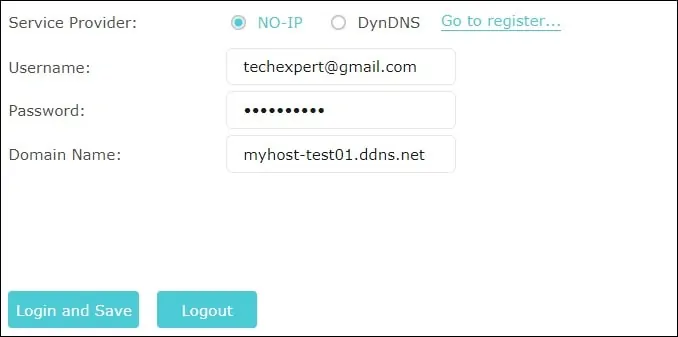
恭喜您,您已经完成了 AC750 路由器的动态 DNS 配置。
